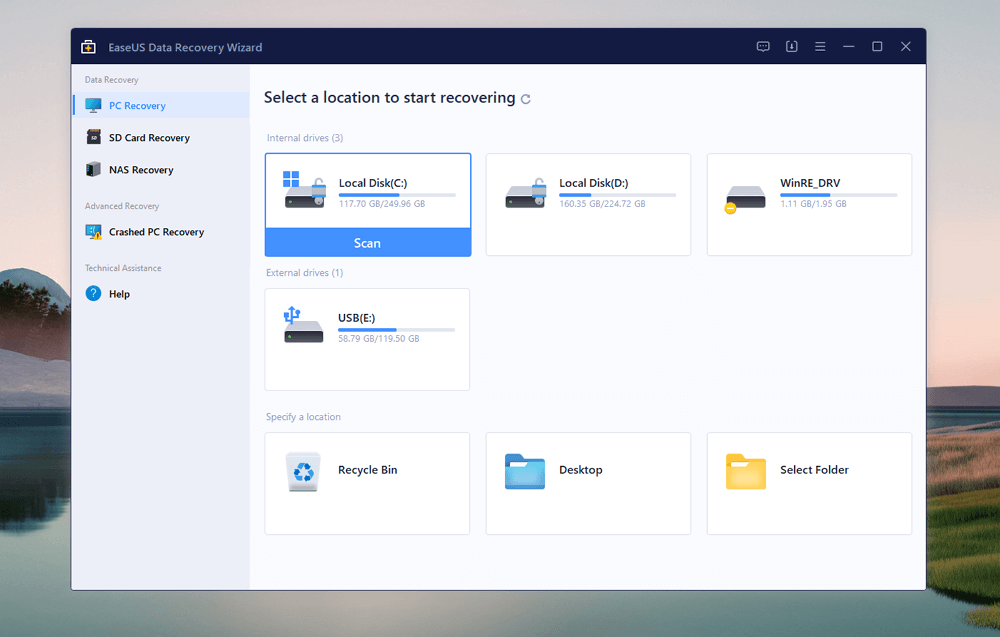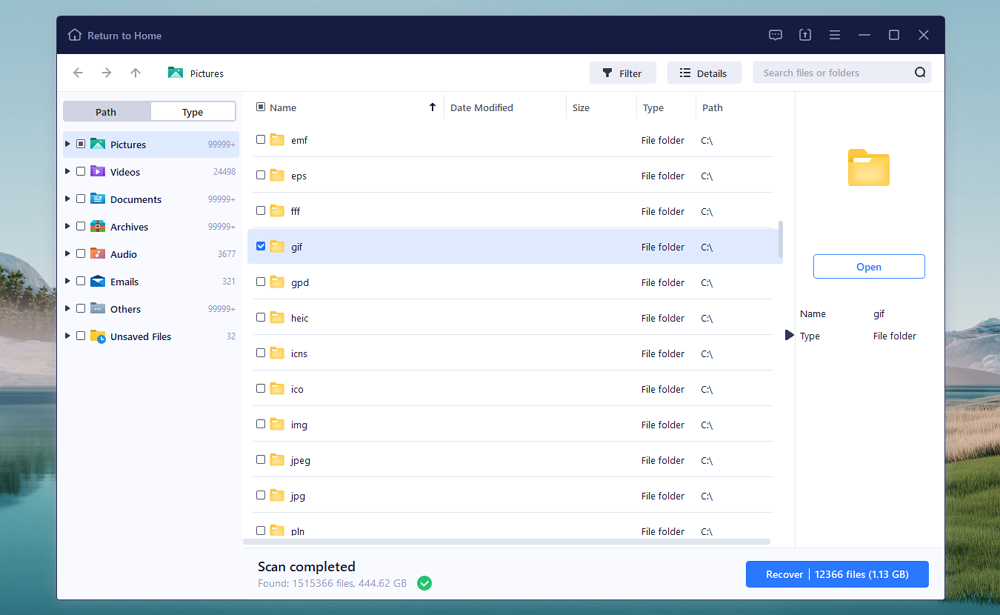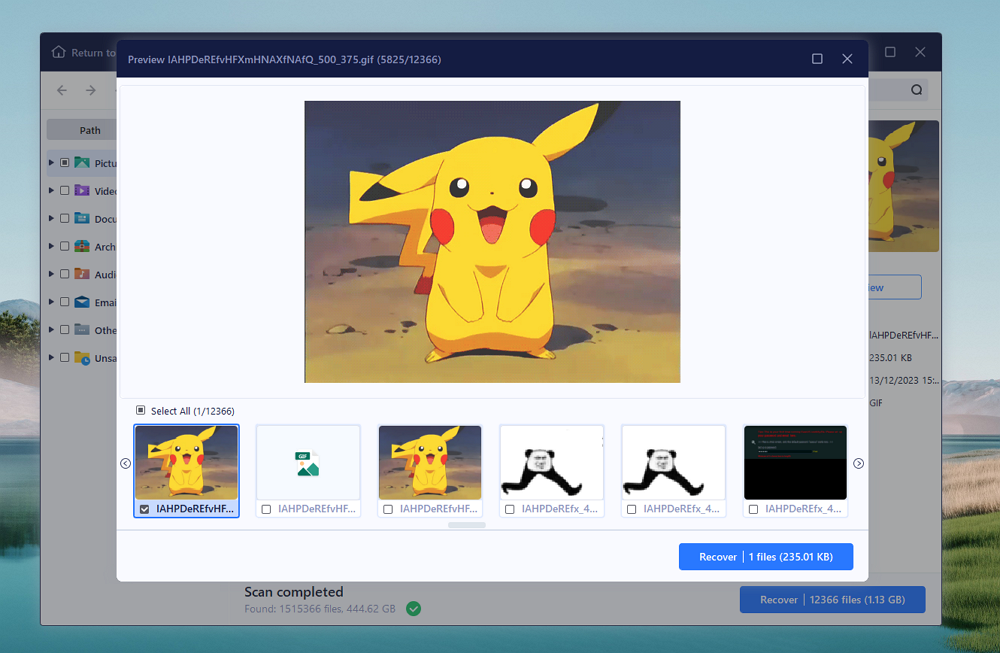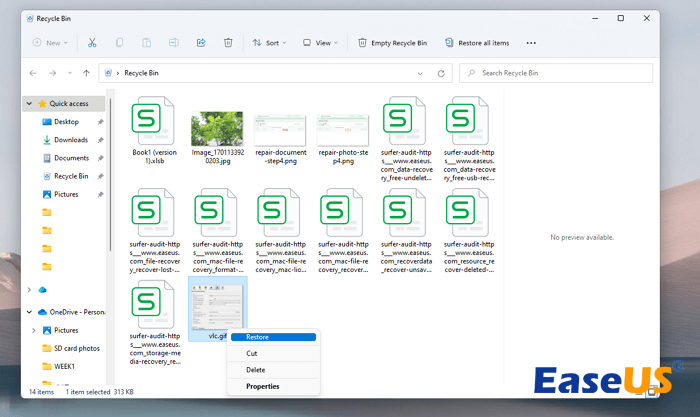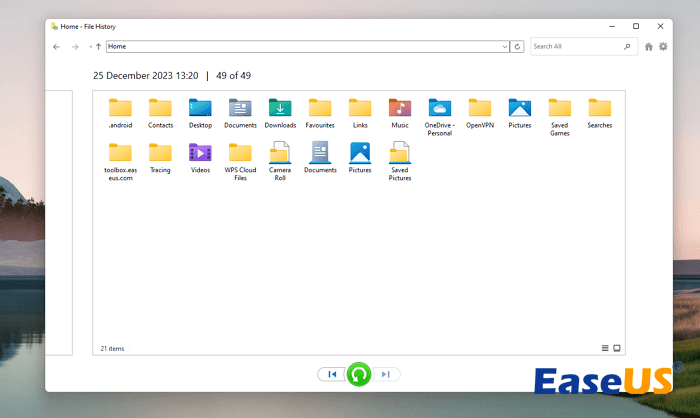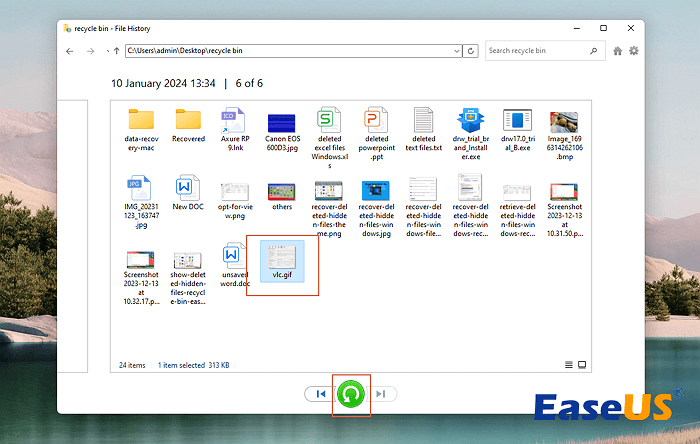مثل الصور الحية في iOS، يمكن لصور GIF أيضًا أن تجعل الصور حية وأكثر تعبيرًا. في الواقع، GIF غالبًا ما تكون صورة صغيرة، ويستخدم غالبية المستخدمين صور GIF لإنشاء رسومات متحركة لمشاركة الوسائط الاجتماعية.
هل قمت بحذف ملفات GIF عن طريق الخطأ؟ انقر فوق "حذف" في سلة المحذوفات بدلاً من "استعادة"؟ بعد قراءة هذا المقطع، لن تزعجك مشكلات الحذف هذه بعد الآن.
لنبدأ بالخطة الأولى - تطبيق برنامج استعادة الصور الاحترافي.
قبل العثور على أداة استرداد GIF مناسبة والبدء في استعادة البيانات، يجب عليك التوقف عن استخدام جهاز التخزين الآن. لماذا؟ ستؤدي كتابة بيانات جديدة على جهاز التخزين إلى استبدال البيانات وتقليل معدل نجاح استرداد GIF.
يجب أن يكون EaseUS Data Recovery Wizard خيارك الأمثل بعد حذف ملفات .gif عن طريق الخطأ على أي جهاز. يمكنك تثبيت هذا البرنامج على جهاز كمبيوتر يعمل بنظام Windows أو Mac وفحص القرص الصلب أو أجهزة التخزين الأخرى.
يدعم هذا البرنامج استرداد GIF ويمكنه استعادة الصور المحذوفة من الأقراص الثابتة وبطاقات SD ومحركات أقراص USB المحمولة ومحركات الأقراص الصلبة الخارجية. يمكنك أيضًا استعادة ملفات الصور الأخرى أثناء استعادة صور GIF المحذوفة.
فيما يلي دليل مفيد يمكنه أن يعلمك كيفية استخدام برنامج EaseUS GIF لاسترداد الصور وجعل عملية استرداد صور GIF أسهل:
الخطوة 1. في الصفحة الرئيسية لأداة استرداد EaseUS GIF، يجب عليك تحديد قرص لمسحه ضوئيًا. (حدد القرص الذي قمت بحذف ملفات GIF فيه.)
الخطوة 2. حدد مربع الصور لإظهار ملف GIF المحذوف على الجانب الأيمن. يمكنك الانتظار حتى يكتمل الفحص السريع أو تصفية الصور أثناء عملية المسح. حدد المجلد المسمى "gif" واعرض جميع صور .gif المحذوفة.
الخطوة 3. انقر نقرًا مزدوجًا على صورة GIF المستهدفة، وستظهر نافذة جديدة. يمكنك معاينة جميع صور GIF في هذه النافذة، واختيار الصورة التي تريد حفظها، ثم انقر فوق "استرداد".
هل قمت باستعادة صور GIF المفقودة من الكمبيوتر الآن؟ يرجى مشاركة هذه الطريقة وإعلام المزيد من القراء!
عندما تقرر إزالة صور GIF من الكمبيوتر، يمكنك تحديد حذف والنقر بزر الماوس الأيمن عليه لنقلها بعيدًا. ستختفي هذه الصور من المجلد الأصلي وتظهر في مجلد سلة المحذوفات لنظام التشغيل Windows.
تحقق من البرنامج التعليمي لاستعادة صور GIF المحذوفة في سلة المحذوفات:
الخطوة 1. أين توجد سلة المحذوفات في نظام التشغيل Windows 10 أو 11؟ يمكنك بسهولة العثور على أيقونة سلة المهملات على سطح مكتب Windows. تحقق من الصورة التالية وافتح سلة المحذوفات على جهاز الكمبيوتر الخاص بك.
![ابحث عن سلة المحذوفات وافتحها]()
الخطوة 2. يتم تخزين جميع صور GIF المحذوفة مؤخرًا والملفات الأخرى غير المرغوب فيها في سلة المحذوفات. انقر بزر الماوس الأيمن على ملف GIF المستهدف واختر "استعادة" لنقله إلى موقعه الأصلي.
![استعادة ملف GIF المحذوف من سلة المحذوفات]()
✨ملاحظة: إذا كان جهاز الكمبيوتر الخاص بك به مساحة كافية، فلا تنقر فوق الزر "إفراغ" في سلة المحذوفات لأن ذلك سيؤدي إلى حذف الملفات نهائيًا. ستحتاج إلى برنامج احترافي لاستعادة سلة المحذوفات لاسترداد البيانات من سلة المحذوفات الفارغة.
تعد استعادة ملفات GIF باستخدام سجل ملفات Windows حلاً ذكيًا أيضًا. هذه الأداة المساعدة المضمنة هي أداة نسخ احتياطي تلقائية يمكنها مساعدتك في عمل نسخة احتياطية لبعض الملفات الشخصية الموجودة على جهاز الكمبيوتر. أنت بحاجة إلى جهاز تخزين خارجي لتخزين الملفات المنسوخة لتمكين سجل الملفات في نظام التشغيل Windows.
تحقق من الدليل التالي وقم باستعادة ملفات GIF المحذوفة من النسخ الاحتياطية لسجل الملفات:
الخطوة 1. استخدم علامة تبويب بحث Windows لفتح محفوظات الملفات.
![افتح سجل الملفات]()
الخطوة 2. في النوافذ الجديدة، تحقق من اللوحة اليسرى وحدد "استعادة الملفات الشخصية". يمكن أن يساعدك السهم الموجود بجوار زر الاسترداد في التحقق من الإصدارات السابقة.
![حدد المجلد في سجل الملف]()
الخطوة 3. بعد ذلك، يجب أن تجد الإصدار والمجلد المناسبين لإعادة تحديد موقع صور GIF المحذوفة. بعد تحديد صورة GIF، انقر فوق زر الاستعادة.
![استعادة ملفات GIF من النسخ الاحتياطية لسجل الملفات]()
خاتمة
نأمل أن تكون قد تعلمت ما يكفي من المعلومات لمساعدتك في استعادة ملفات .gif المحذوفة. نوصي بتنزيل أداة استرداد GIF مثل EaseUS Data Recovery Wizard لحل مشكلة فقدان ملف GIF. يمكن لهذا البرنامج استرداد صور GIF المفقودة أو المحذوفة بدون نسخ احتياطية.
الأسئلة الشائعة حول استرداد GIF المحذوفة
فيما يلي ثلاثة أسئلة إضافية حول استرداد صور GIF المحذوفة:
1. كيف يمكنني استعادة صورة GIF المحذوفة؟
يمكنك استعادة صورة GIF محذوفة بالطرق التالية:
- 1. قم بتطبيق معالج استعادة البيانات EaseUS
- 2. استعادة صور GIF المحذوفة من سلة المحذوفات
- 3. استرجع ملفات GIF باستخدام النسخ الاحتياطية الحديثة أو سجل ملفات Windows
2. هل يمكنني العثور على صور GIF المحذوفة في سلة المحذوفات؟
إذا قمت مؤخرًا بحذف صور GIF، فيمكنك العثور عليها في سلة محذوفات Windows أو سلة مهملات Mac. إذا قمت بحذف الصور الموجودة على هاتف Android الخاص بك، فستكون موجودة في الألبوم المحذوف مؤخرًا.
3. ما هي أفضل أداة لاسترداد صور GIF؟
تعد أدوات استرداد GIF التالية جيدة بما يكفي لمساعدتك في استعادة ملفات GIF المفقودة:
- 1. معالج استعادة البيانات EaseUS
- 2. استعادة البيانات النجمية
- 3. استرداد ملفاتي
- 4. ريكوفا
- 5. حفر القرص
- 6. فوتوريك
- 7. استعادة ريمو
- 8. ار ستوديو
- 9. أكرونيس إحياء
- 10. استعادة بيانات بوران
![]()
![]()
![]()
![]()
![]()
![]()